コンビニシール倶楽部
− 集めたくなる!?豊富なデコ素材【家紋】を使ってアプリで和風な花札シールを作ろう! −

集めたくなる!?豊富なデコ素材【家紋】を使ってアプリで和風な花札シールを作ろう!
こんにちは!アイドルヲタクのやお子です。
まだまだ現場に行けない日々が続いていますね~。
過去のライブのブルーレイだったり、推しのブログを見ることを生きがいにして毎日を過ごしています。早くライブにいきたいですねぇ...(´;ω;`)涙
さて、前回は和風の千社札シールを作りました!(前回のブログはこちら)
今日もスマホアプリ【コンビニシール倶楽部】を使ってオリジナルシールを作っていくのですが、今日は戦国武将のシールを作っていきます!
ん?戦国武将!?と思われたかもしれないですが、私は実はアイドルだけでなく、戦国武将も好きないわゆる歴女でして。
ということで!好きな戦国武将のシール、作っちゃいます!!
[目次]
完成品はこちら
まずは完成品をご覧ください!
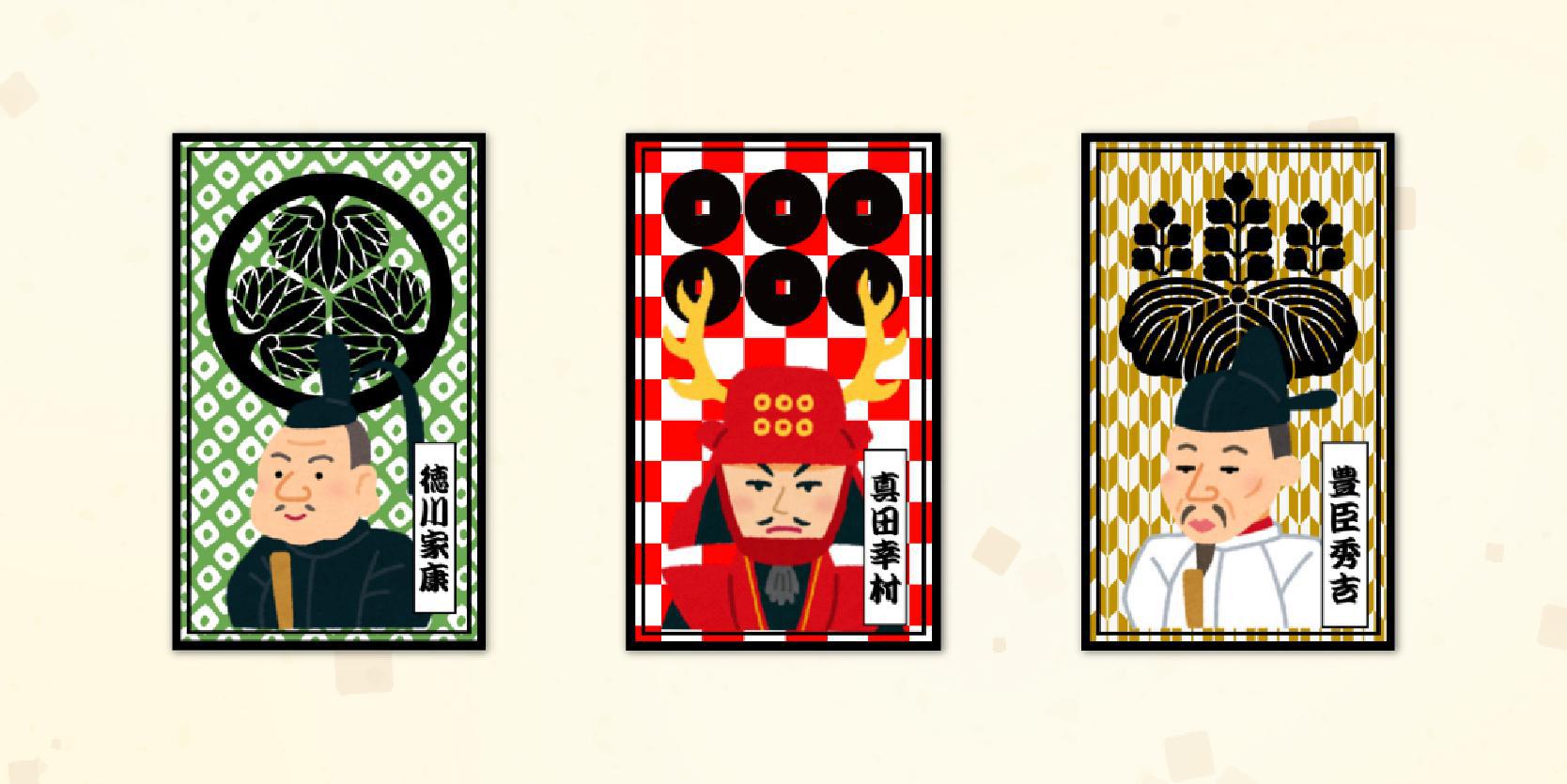
家紋と差し札、戦国武将のイラストを入れた千社札の花札シールです~!うんうん。なかなかの出来。キャラクター紹介のようなシールで、集めたくなるような!?そんなシールが出来ました!
【コンビニシール倶楽部】には家紋のデコ素材が豊富なのです。家紋って美しくてかっこよくて大好きです!
今日は私が個人的に一番好きな真田幸村のデザインを題材に作り方を紹介していきます!生き様が大好きでリスペクトしているのですっっ...!!!!
まずはシール素材の準備から
シール素材の準備からしていきます。
差し札素材→ワンポイントという順番でシール素材を作っていきます。
<差し札を作る>
アプリのトップ【千社札】から【差し札素材を作る】→【差し札シールサイズ一覧】から3の差し札サイズ(長)を選択します。
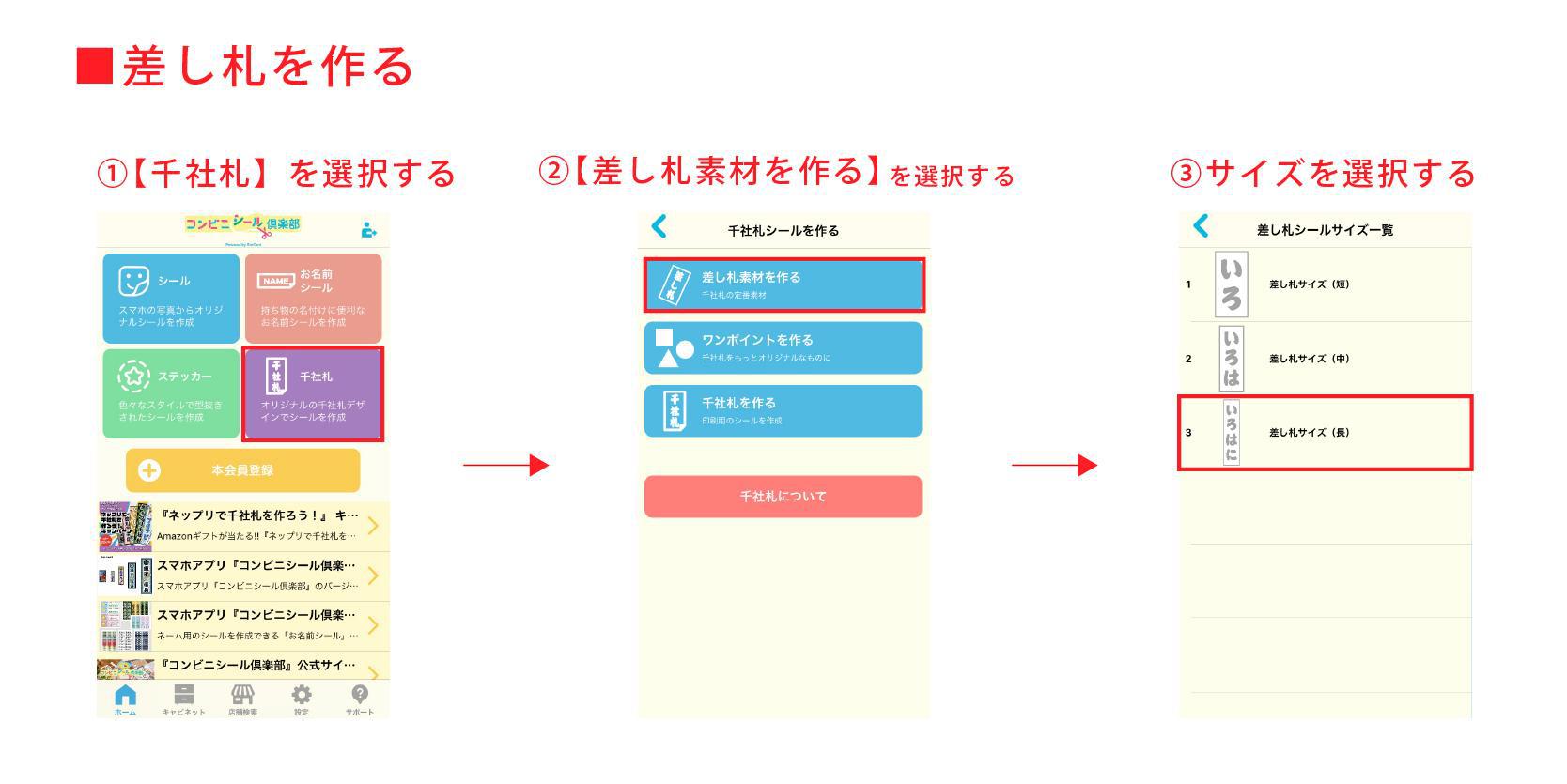
編集画面にきたら、文字を入れていきます。
【文字追加】から真ん中の白い長方形をタップすると、文字を入れることができるので、"真田幸村"と文字を入力します。
次に、【フォント】を選択し、フォントの選択画面からお好きなフォントを選びます。私はIWAp勘亭流Regularを選びました!
フォントが変わったことを確認したら【決定】を選択します。
ここでもっと文字を装飾したい方は色を変えたり、文字縁を付けるのもおすすめです!
最後に【枠線】から枠線設定を【あり】にして黒の枠線が付いたら【保存する】を選択します。 枠線や背景は色を変えることができるので、仕上がりをイメージしながら色を変えたりしてアレンジしてみてくださいね~!
シール素材の名前を入力したら、保存します。シール素材一覧に入ったことを確認します。
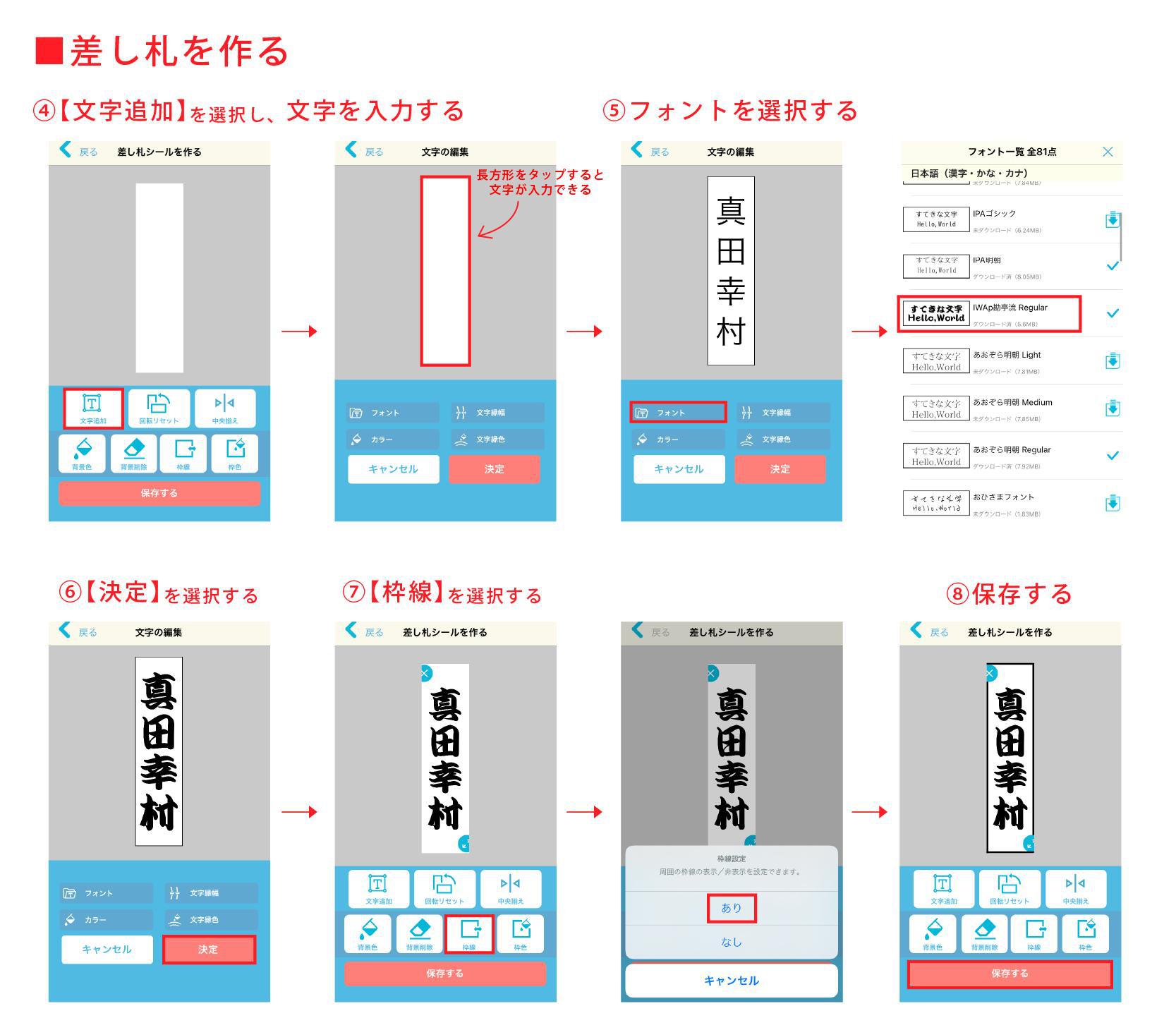
<ワンポイントを作る>
イラストのワンポイントを作ります。まずはお好きな戦国武将のイラストを用意します。私はいらすとやさんからダウンロードしました!

アプリのトップ【千社札】から【ワンポイントを作る】→【ライブラリから写真/画像を選択】で用意した画像を選択します。

次に、位置や大きさを調整して(回転リセットや中央揃えボタンも使うと便利です!)【決定】を選択します。
【次へ】に進み【ワンポイントを保存する】を選択します。
こちらも、シール素材の名前を付けたらシール素材一覧に表示されることを確認します。ここまでで準備完了です!
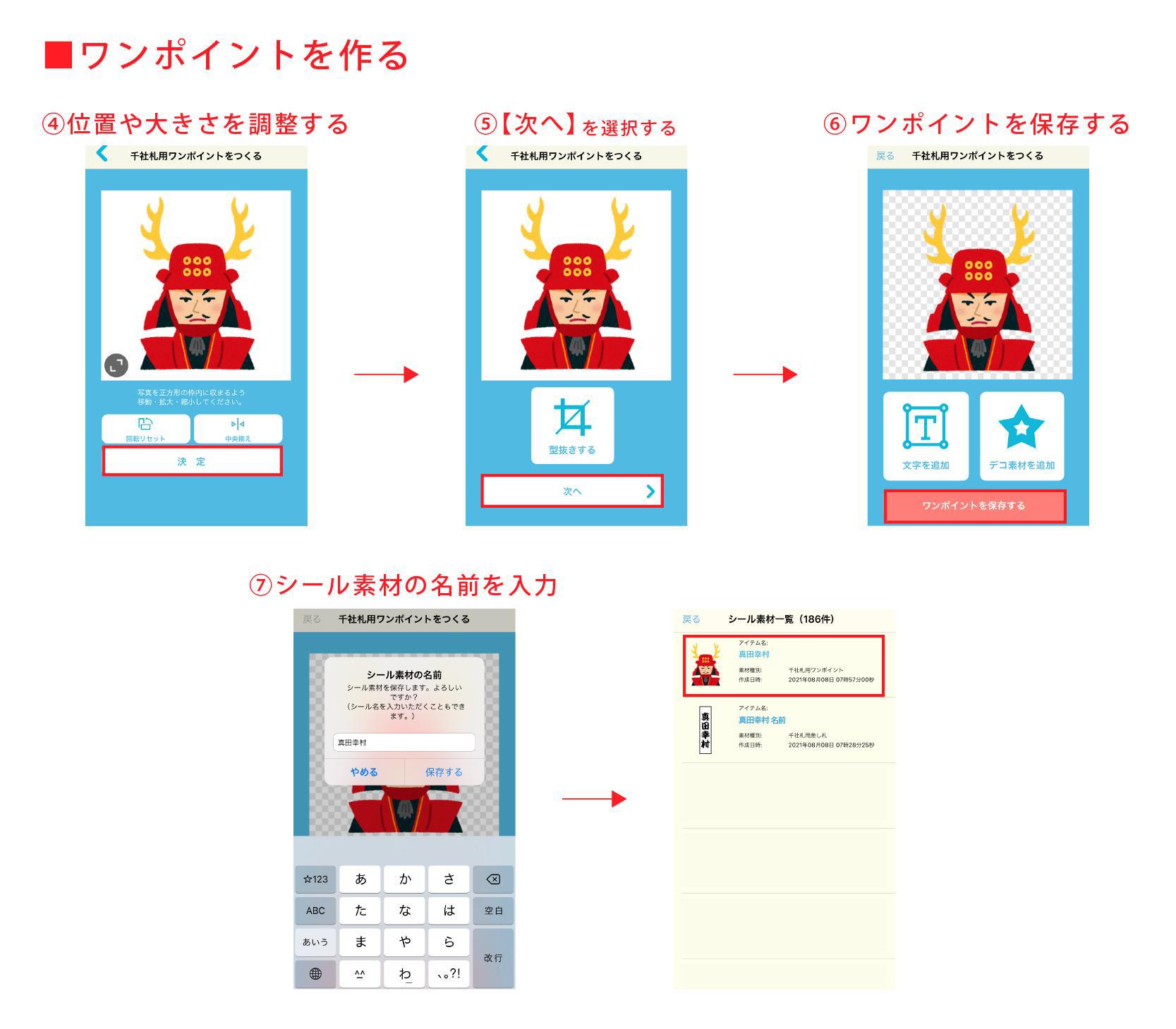
花札シールをデザインしていきます
いよいよ花札シールをデザインしていきます!!
アプリトップの【千社札】から【千社札シールを作る】を選択します。千社札シールサイズ一覧から5の【花札サイズ】を選択し、パターン数を選択します。
鉛筆マークを選択したら編集画面へ進みます。
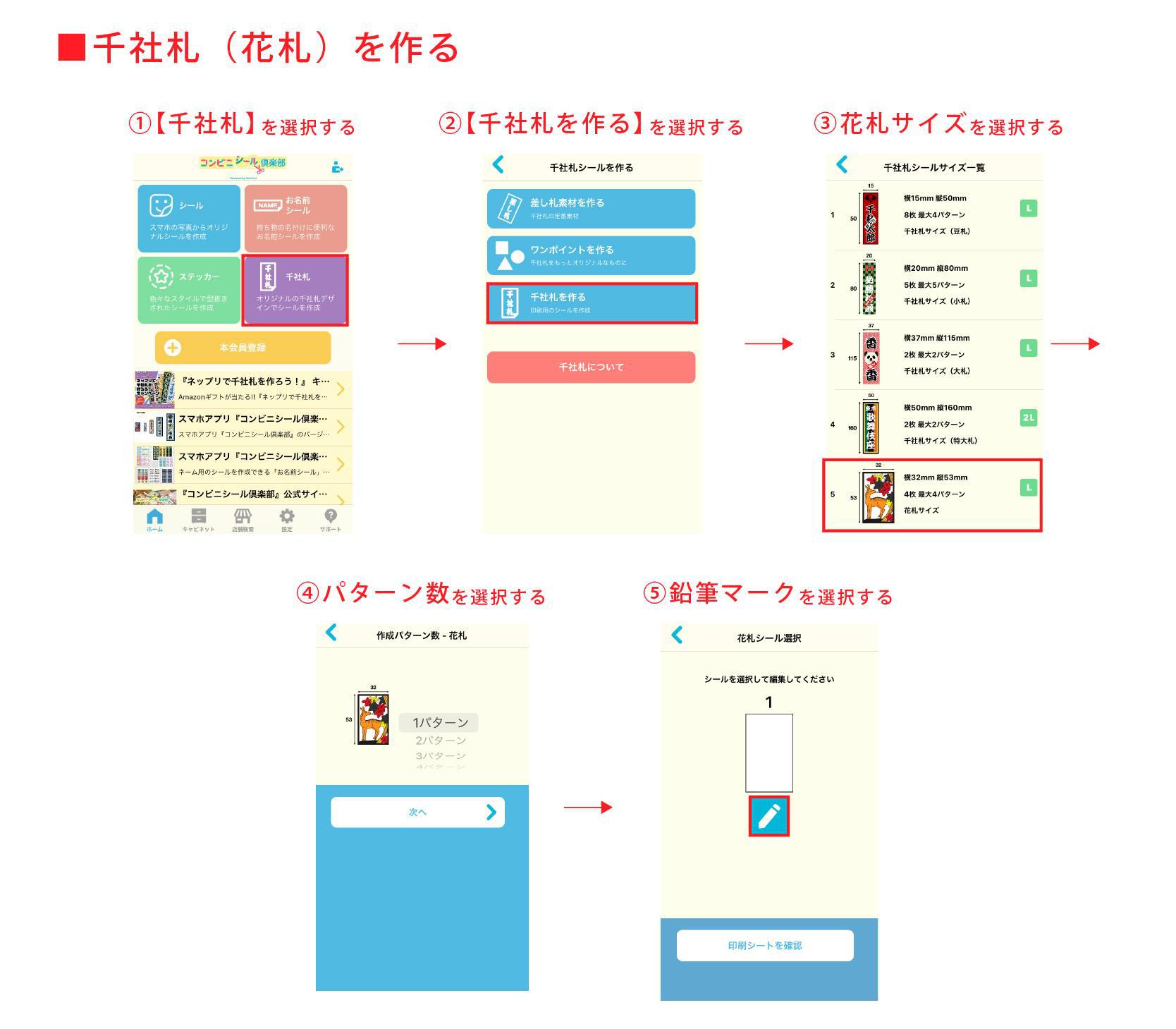
まずは背景を作っていきます。
【背景パターン】から市松模様を選択します。
背景色は鮮やかな赤にしました!真田の赤備え意識です!!!
パターンサイズもデフォルトのサイズ(中)でOKなので【閉じる】を選択します。
【枠線】から【二重線(細)】を選択します。黒い二重線が表示されたら、背景は完了です。
枠線の色は選べるので変えたい方は自由にアレンジしてくださいね!
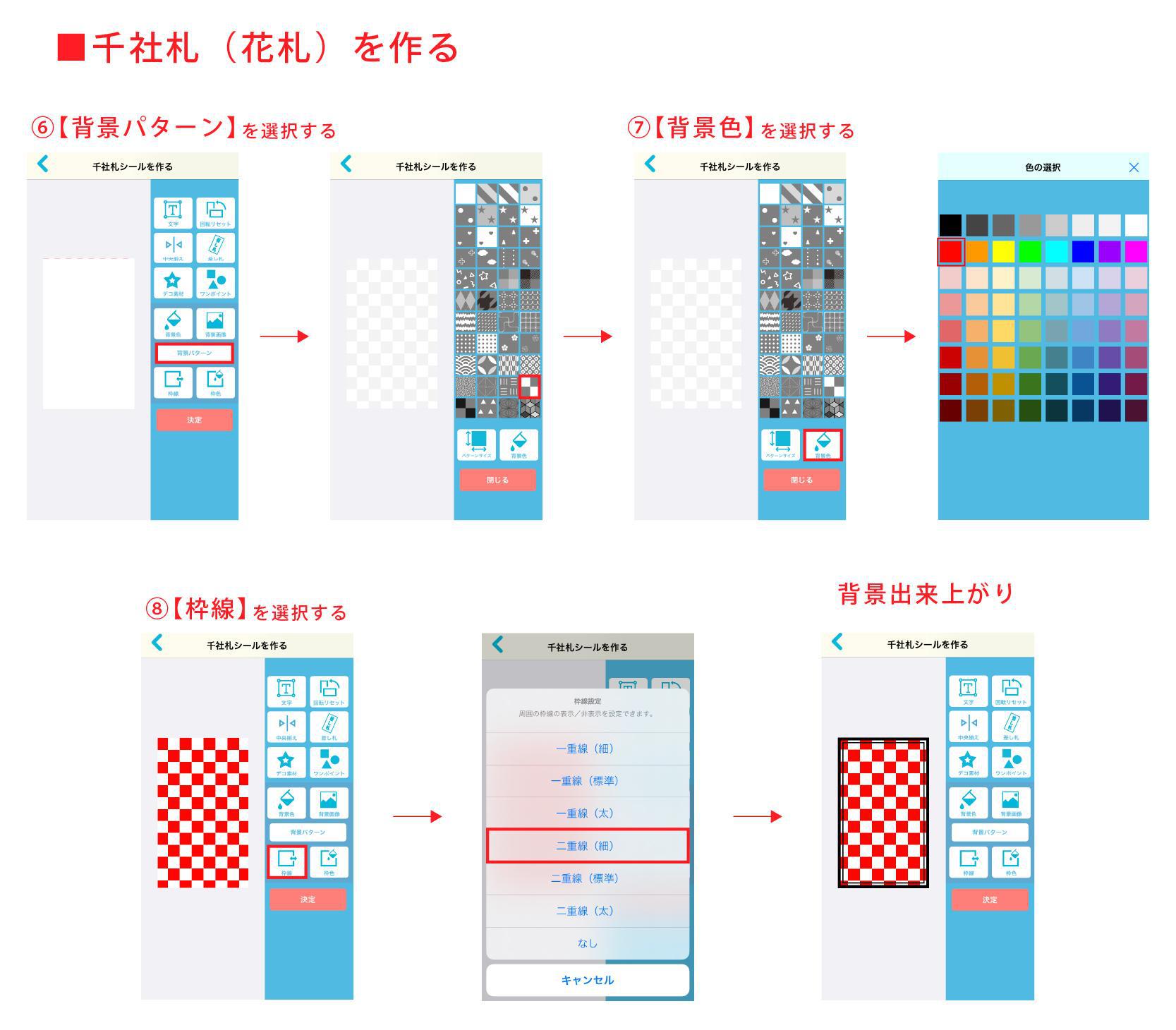
次に【デコ素材】から真田家の家紋を入れていきます。
検索バーから"真田"を検索すると真田家の家紋が出てくるので、選択します。
編集画面にデコ素材が入ったら、位置や大きさを調整していきます。
今回はシールの上部に配置します。(回転リセットや中央揃えボタンを使うときれいに配置できるので便利です!)
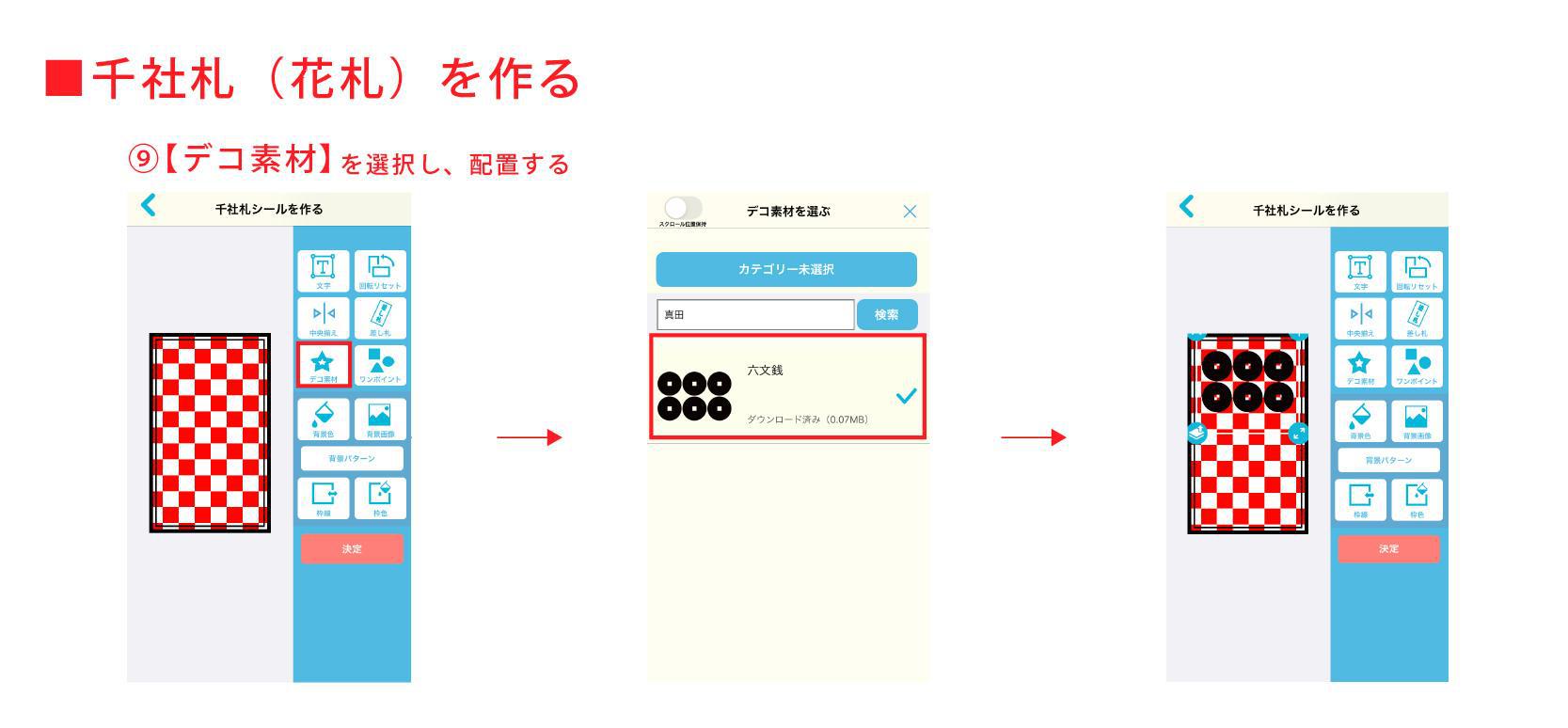
次に【ワンポイント】から作ったシール素材を選択します。配置したデコ素材の家紋に少しかぶせるように下部に大きめに配置します。
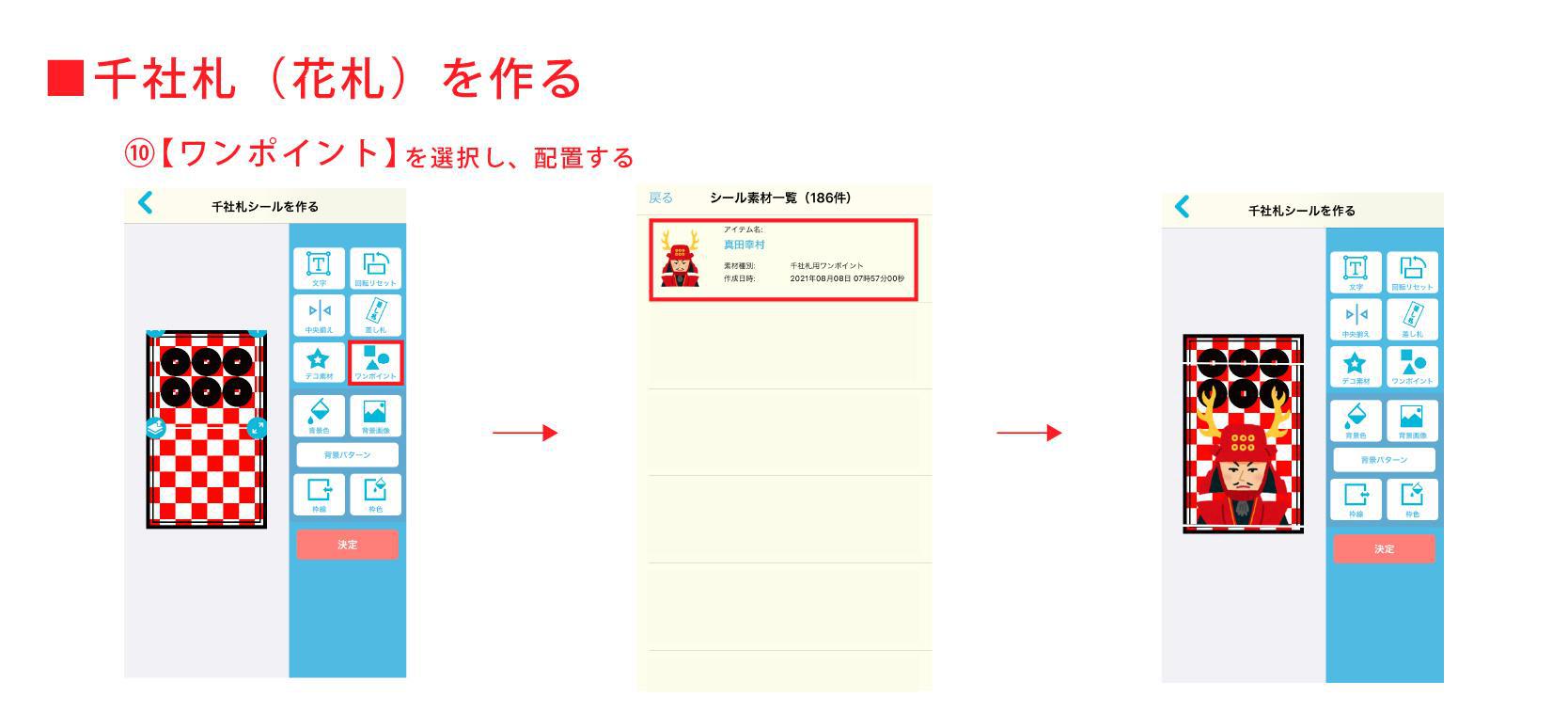
デコ素材にかぶせることで家紋が背景のように見え、より恰好良さが出ると思いませんか!?
配置の順番は後からでも変えられますが、今回のデザインは順番がミソなんです!
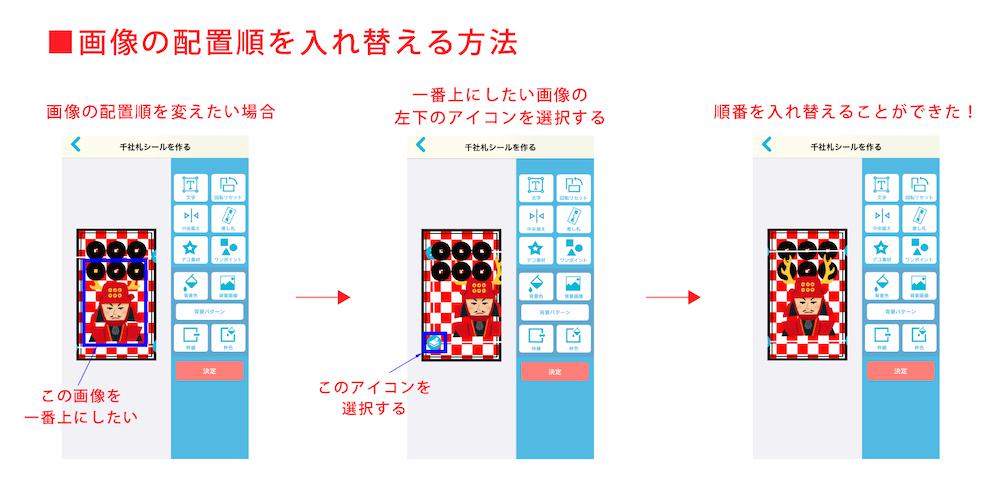
最後に【差し札】から作った差し札シールを選択し、配置します。
小さめに右下に配置します。
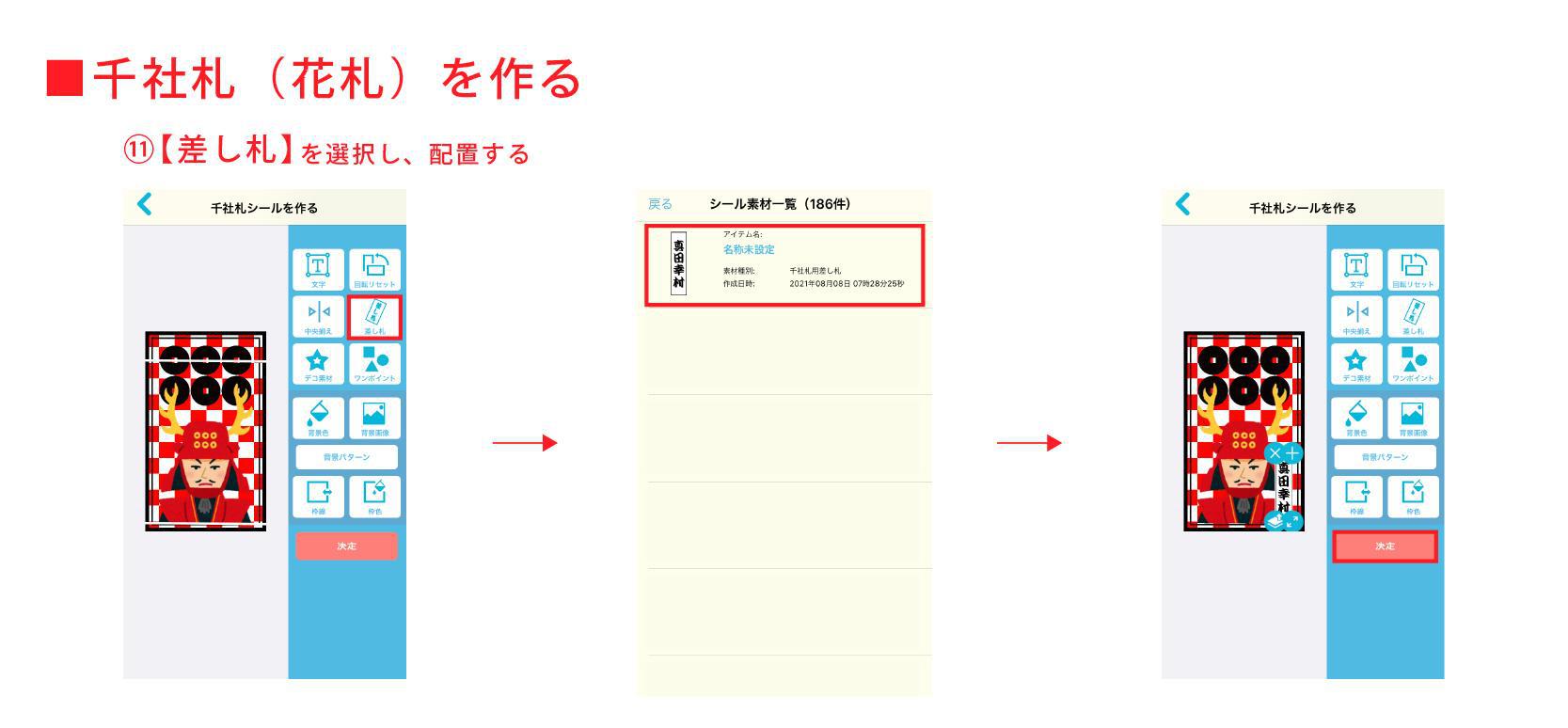
こちらで編集画面の操作は終わり、デザインの出来上がりです!
最後に、【決定】から【印刷シートを確認】を選択します。印刷シートを確認し、【シートを保存】から千社札印刷シートの名前を入力します。
マイキャビネットの中に入ったらアプリの操作はすべて完了です!
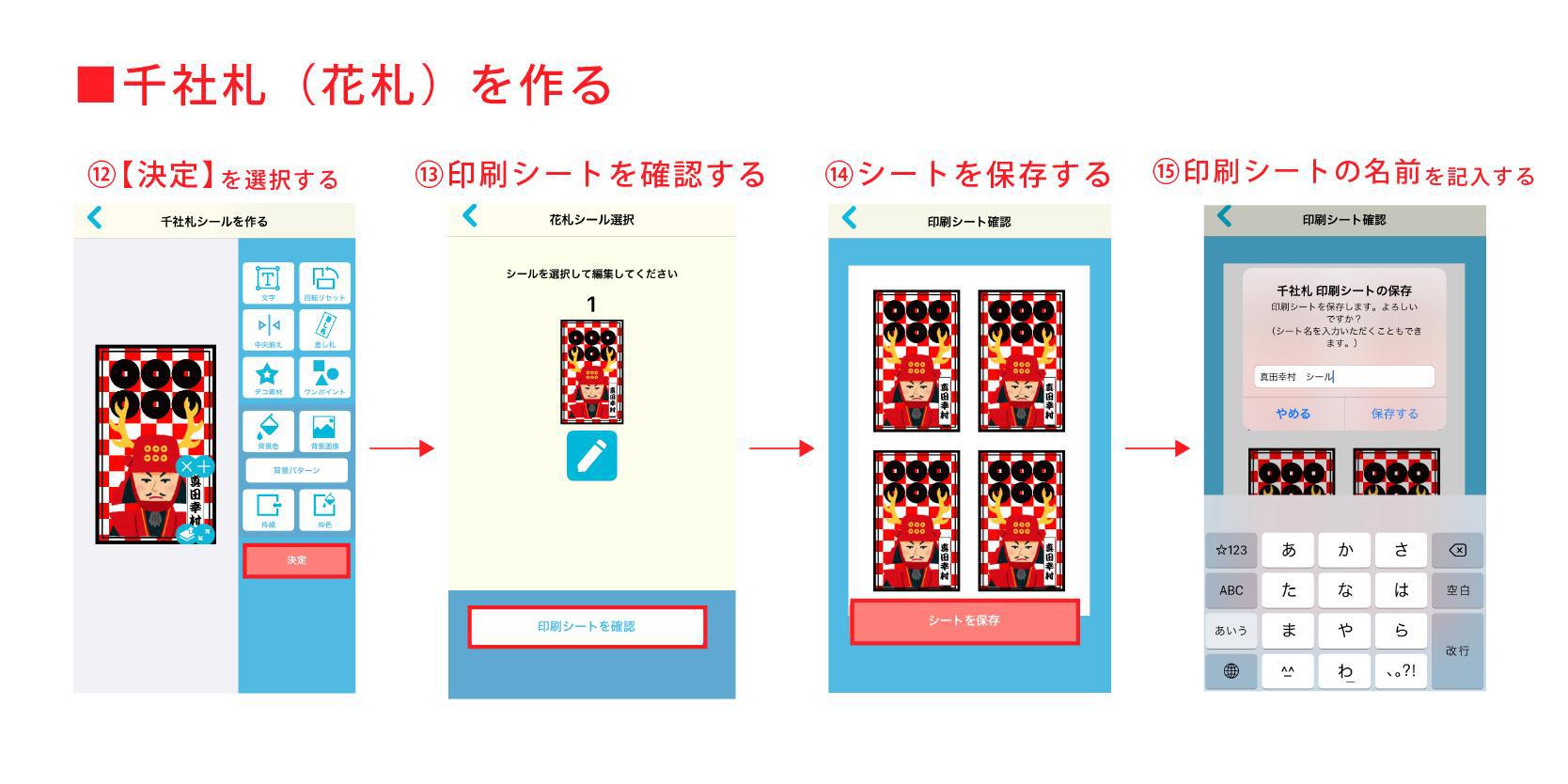
様々なキャラクターでオリジナルの花札シールを作ろう!
いかがでしたか?
個人的には、インパクトのある花札シールになったなと思っております。ほかの戦国武将のシールも作って、集めたいな~なんて思いました!
誰のデザインを作ろうか、悩ましいです~!!好きなものを考えている時間は楽しいですよねぇ(๑º﹃º๑)
紹介したデザインは、戦国武将に限らず推しキャラで作ってみて欲しいです!
ポイントをまとめると、
- 花札シールを作る前にまずはシール素材の準備から
- デコ素材にかぶせるようにワンポイントを配置
次回もお楽しみに~!
次ページ >
スマホで撮った写真を活かして、「お片付けラベル」を作ろう!
< 前ページ
自分だけのオリジナルステッカー作ってみない?vol.4